|
▼影 女の子
男の子に比べてレイヤー数は多くてややこしいですが、手順は一緒です。
こちらはさくっとアニメ塗りっぽくしていきたいと思います。
今までと同様に、塗りたいレイヤーの上に新規レイヤーをクリッピングして塗っていきます。
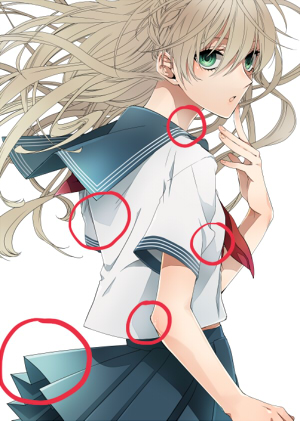
影をある程度付けたら、赤で丸をつけたあたりを、下塗りの色をスポイトしてエアブラシでならしてあります。
こうすると少し印象が柔らかくなるかな〜と勝手に思ってます。
最後に回り込みの光も入れて、肌と服の影が完成です。
▼髪の影とハイライト
 → → 
下塗りの上にレイヤーを2枚乗算で作り、一枚目のレイヤーは鉛筆のみで髪の束の影を付けます。
二枚目のレイヤーには、筆とエアブラシを使いながら、全体の影を入れました。

体の後ろに来る髪の部分は、濃い目に塗る部分と、薄い部分の差を極端に作ってあげると、奥行きがでます。
毛先の部分にうすく水色を重ねてみたり、乗算していない下地の色を塗ってあげると綺麗に見えたりしますよ〜!
最後に、男の子とだいたい同じ方法でハイライトをいれて、髪は完成です。
▼線画の色変更
黒のみで描いていたので、主線の色を、肌や服の色に馴染むように変更していきます。

「不透明度保護」にチェックをすると、描写部分のところのみ編集可となります。
あとは、肌の線画の場合は赤茶色、シャツは濃い水色…みたいな感じで
周りの色の濃い目の上から新しい色を塗っていきます。
 → → 
このように、すこし印象が柔らかくなりました。
これを線画全てに行っていきます。
▼髪の処理
 
髪の線画レイヤーと、髪の色レイヤーを結合します。(「不透明度保護」にチェックが入っている場合は外します)
濃度を10%ぐらいまでに下げた消しゴムで、ふんわりと前髪が肌にかかる部分を消してやります。
あとはハイライトに近い色で、数本髪を描き足して色塗り終了です。
次は、仕上げの背景処理などに入っていきます。
photoshopを使っていきます。 |
|
 |
|